Kaip pasukti ekraną „Windows 10“.
Ką žinoti
- Eiti į: Nustatymai > Ekranas > naudokite žemiau esantį išskleidžiamąjį meniu Ekrano orientacija rinktis Peizažas, numatytasis nustatymas.
- Spartusis klavišas Ctrl + alt + rodyklė aukštyn grąžins ekraną į gulsčią padėtį kai kuriuose senesniuose kompiuteriuose.
- Daugelis grafikos gamintojų pašalino sparčiuosius klavišus, naudojamus puslapio orientacijai pakeisti.
Šiame straipsnyje aprašoma, kaip pakeisti kompiuterio ekrano ekrano orientaciją į horizontalią arba stačią naudojant ekrano meniu arba sparčiuosius klavišus.
Kaip pasukti ekraną sistemoje „Windows 10“.
Jei prie kompiuterio pridedate naują ekraną ir norite, kad jis būtų stačias, o ne gulsčias, arba jei išjuokiate ką nors biure (o gal buvote išdaigos taikinys) ir jūsų ekranas staiga pasirodo rodomas aukštyn kojomis, tai padeda žinoti, kaip greitai pakeisti orientaciją. Tai puikus būdas ekraną apversti į jums patogią padėtį.
-
Spustelėkite Pradėti mygtuką ir pasirinkite Nustatymai. Arba dešiniuoju pelės mygtuku spustelėkite tuščią darbalaukio vietą ir pasirinkite Ekrano nustatymai.
Arba galite naudoti spartųjį klavišą „Windows“ klavišas + X, kad atidarytumėte Power User's meniu, tada pasirinkite Nustatymai iš ten.
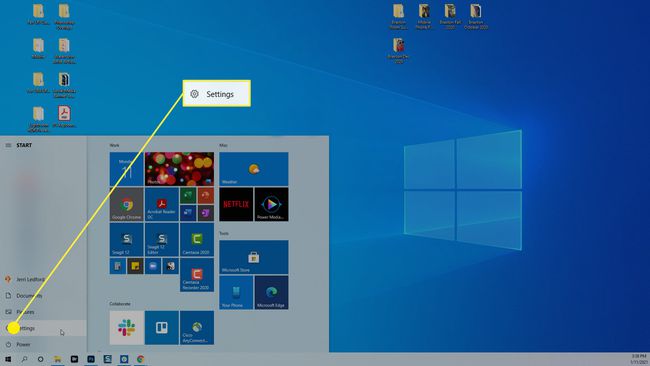
-
Atsidariusiame dialogo lange Nustatymai pasirinkite Sistema.
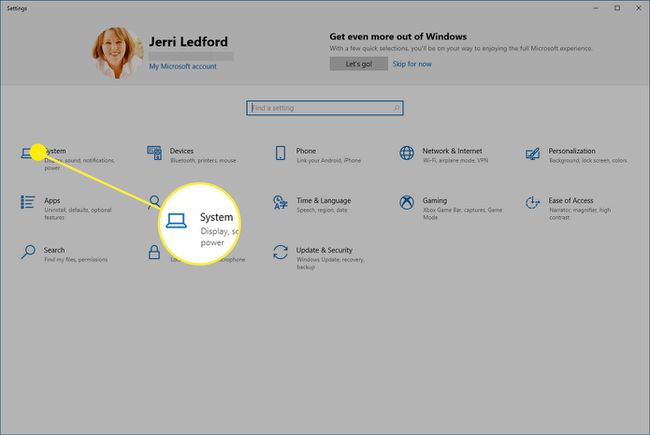
-
Viduje konors Sistema meniu, kuris rodomas kito dialogo lango kairėje, pasirinkite Ekranas jei jis dar nepasirinktas.
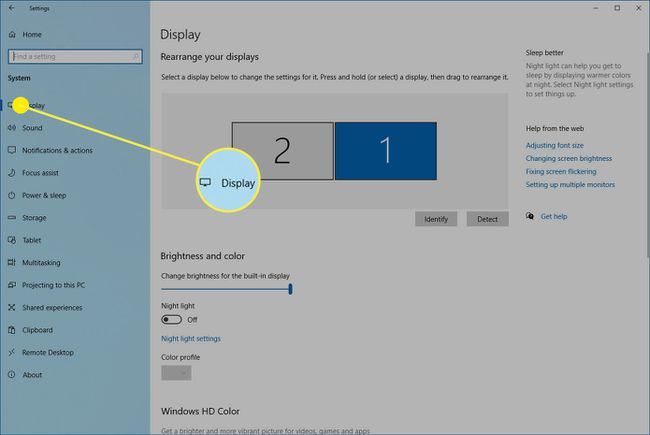
-
Slinkite žemyn iki Mastelis ir išdėstymas dialogo lango skyrių ir pasirinkite Ekrano orientacija išskleidžiamasis meniu.
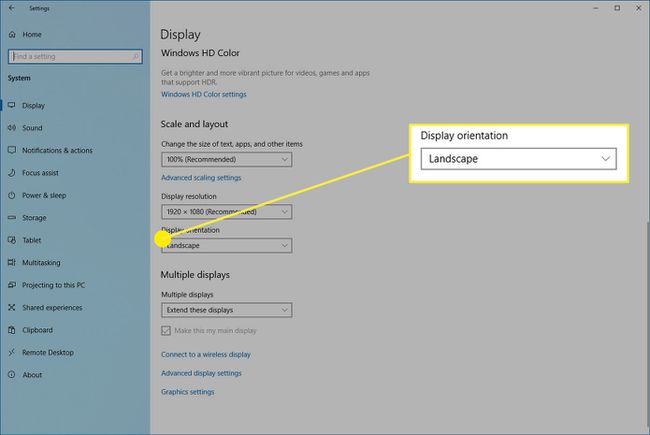
-
Iš galimų parinkčių sąrašo pasirinkite norimą orientaciją:
- Peizažas: tai horizontali, numatytoji monitorių orientacija.
- Portretas: ekranas pasukamas 270 laipsnių, kad jis būtų vertikalus. Tai naudinga, jei norite apversti monitorių ant šono ir naudoti ilgesniems dokumentams.
- Kraštovaizdis (apverstas): Tai horizontali, bet apversta aukštyn kojomis.
- Portretas (apverstas): Tai vertikali, bet apversta aukštyn kojomis.
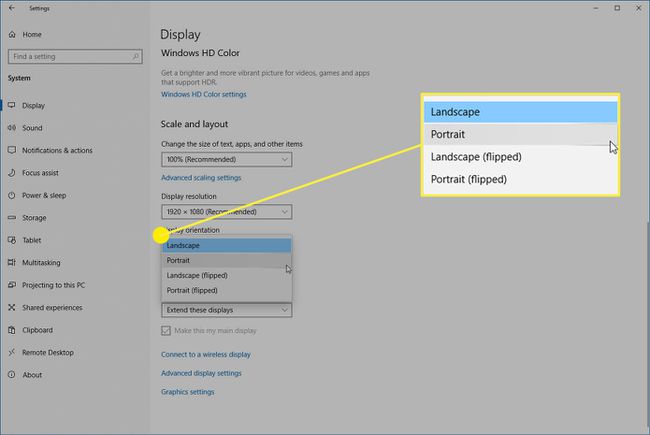
-
Ekranas bus pakeistas į pasirinktą orientacijos parinktį, bet pasirodys patvirtinimo pranešimas. Pasirinkite bet kurį Laikykite pakeitimus jei tai nauja orientacija, kurią norite turėti savo monitoriui, arba pasirinkite Grįžti norėdami grįžti į ankstesnį režimą.
Jei apvertę ekraną sistemoje „Windows 10“ nuspręsite, kad jums nepatinka orientacija, visada galite atlikti anksčiau nurodytus veiksmus, kad pakeistumėte ją į kitą.
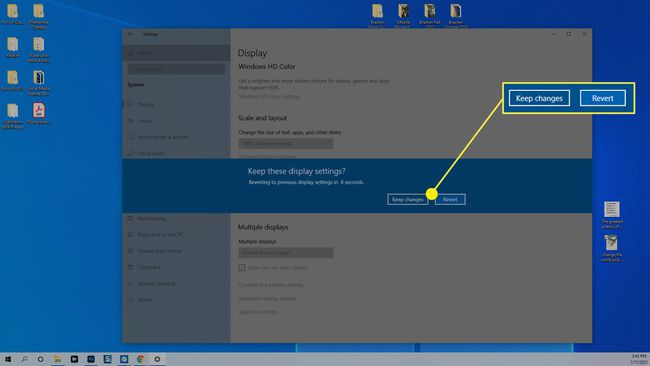
Kaip apversti ekraną sistemoje „Windows 10“ naudojant sparčiuosius klavišus
Daug paprastesnis būdas pasukti ekraną sistemoje „Windows 10“ yra naudoti sparčiuosius klavišus. Deja, daugelis šiuolaikinių ekranų gamintojų išjungė šiuos sparčiuosius klavišus. Taigi, galite tai išbandyti, bet nenustebkite, jei nepavyks.
Spartusis klavišas ekranui apversti yra Ctrl + Alt + bet kuris iš rodyklių klavišų.
- Rodyklės aukštyn klavišas: iš naujo nustato ekrano numatytąjį kraštovaizdžio režimą.
- Rodyklės dešinėn klavišas: nustato ekrano padėtį vertikaliai (pasukama 90 laipsnių).
- Apatinis rodyklės klavišas: apverčia ekraną horizontaliai, bet aukštyn kojomis (pasuka 180 laipsnių).
- Kairysis rodyklės klavišas: apverčia ekraną vertikaliai ir aukštyn kojomis (pasukamas 270 laipsnių).
Jei išbandysite šiuos sparčiuosius klavišus ir jie neveikia, vis tiek galite naudoti pirmąjį anksčiau minėtą metodą; eina per Windows Nustatymai programėlės.
